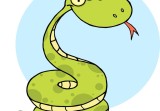如今互联网的高速发展,几乎电脑就是每个人的标配了。但电脑也是有脾气的,使用中难免出现一些小问题,不过能动动手解决的就不是什么难事。比如电脑上按哪几个键强制开机呢?今天小编整理了这方面的知识,给大家科普下。
电脑上按哪三个键强制开机
一、按一下键盘上的win键,然后再按一下键盘上的右箭头(win 7或者win8以上系统可能要按2下右箭头键),这个时候就会弹出关机选择菜单,接下来只要回车就可以强制关机了。

二、我们同时按住ctrl+alt+delete三个键,也会弹出关机菜单,我们点击菜单中的关机也可以实现关机。
三、Ctrl+Alt+end(限定于键盘上有end键的电脑),此方实现瞬间关机,但对硬盘的损害比较大。
四、电源键:每个电脑都配有电源键,这个键可以打开电脑,也可以强制关闭电脑,只需要长按电源键3秒以上,即可瞬间强制关机。
扩展资料:
其他一些快捷键:
CTRL+N 新建一个新的文件
CTRL+O 打开“打开文件”对话框
CTRL+P 打开“打印”对话框
CTRL+S 保存当前操作的文件
CTRL+X 剪切被选择的项目到剪贴板
Ctrl+w 关闭当页
CTRL+INSERT 或 CTRL+C 复制被选择的项目到剪贴板
SHIFT+INSERT 或 CTRL+V 粘贴剪贴板中的内容到当前位置
ALT+BACKSPACE 或 CTRL+Z 撤销上一步的操作
ALT+SHIFT+BACKSPACE 重做上一步被撤销的操作
电脑打不开的原因有很多,下面我按照常见的操作顺序来做一下详细说明:
一、按下电源键毫无反应,看不到机箱有通电痕迹。
首先考虑插座是否通电和电源线是否都插好,这个是最基础也是最简单的。
如果确定插头和插座都没有问题,但是症状依然存在,那么,可能的原因有两个:
1、开机键有问题;电脑主机启动,是依靠按下开关的时候,产生一个脉冲信号,主板收到信号之后,接通电源,正式启动;如果开机键有问题,根本无法产生脉冲信号,那么就无法开机。
因为一般情况下,开机键的寿命都很长,不会突然损坏;即使真的开机键寿命将尽,一般多试几次,也总会偶尔一次正常工作,便可以正常开机;如果实在开不了机,也可以将机箱打开以后,用螺丝刀碰一下主板power跳针即可开机。
图片来自,图中写着“接电源开关”的红框,圈的就是power跳针,如果开机键损坏的话,螺丝刀碰一下这里即可开机。
不过,随后要记得尽快去更换开机键。
2、电源问题。
如果按照第一步中螺丝刀碰power跳针,依然不能开机,那么考虑极大概率是电源损坏,这种情况下除了更换电源,个人一般没有办法解决,不再详述,建议拿去电脑门市修理。
二、按下电源通电启动,但是启动失败,并伴有主板“嘀嘀”的声。
一般情况下是主机内部某个零部件松了,或者是灰尘过多导致接触。打开机箱,清理灰尘,插好零部件即可。
还有一种常见情况是,主板存在漏电、积电的情况,这时需要拔下电源插头,多按几次开机键,让主板上不正常累计的电量被消耗掉,再重新插上电源插头,即可正常开机。
少部分情况下, 才是由于零部件损坏,这时可以根据主板的声,对照自己电脑主板厂家提供的说明书,即可确定零部件损坏位置,不过这种情况一般人除了更换,也同样没有简便的处理办法, 所以一样建议拿去电脑门市修理,不再详述。
三、电脑可以通电启动,也没有听到主板声,但是无常进入系统,导致启动失败。
常见的有两种情况:
第一种,系统损坏。这时,电脑一般会反复启动失败,并反复提醒你重启,或者进入安全、返回上一次正确配置,但是一般都无法解决问题,即使你按照它的提示操作,也往往无法解决问题。
一般重装系统即可。虽然使用不太道德,不过现在网上的各种系统确实做得很方便,具体安装步骤在各个系统网站提供的都有,不在详述。
第二种,bios信息设置有误。这个情况比较罕见,除了一些很老旧的bios版本,基本上已经不会遇到这种问题了。万一遇上了,只要进入bios菜单,选择“恢复默认设置”,即可解决问题。不同的bios版本,有不同的方法,需要对照各自厂家的说明书操作。